Axure RP怎么设置背景
2025-04-08
来源:bjmtth
编辑:佚名
在axure rp中,设置背景是一项基础且重要的操作,它能为你的原型增添独特的视觉效果。以下为你详细介绍axure rp设置背景的方法。
首先,打开axure rp软件并创建或打开一个项目。进入你想要设置背景的页面。
方法一:使用页面背景设置
1. 在axure rp的界面中,找到页面编辑区域。
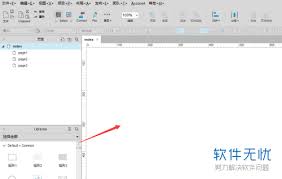
2. 点击界面上方的“页面属性”按钮,通常位于菜单栏下方。
3. 在弹出的“页面属性”对话框中,找到“背景”选项卡。
4. 在这里,你可以选择以下几种方式设置背景:
- 颜色填充:点击颜色选择框,从调色板中选择你喜欢的颜色,为页面设置单一颜色背景。
- 图片填充:点击“浏览”按钮,选择本地的图片文件作为背景。你可以调整图片的对齐方式,如居中、居左、居右等,还能设置图片的重复方式,如平铺、拉伸、适应等,以达到你想要的背景效果。
方法二:为部件设置背景
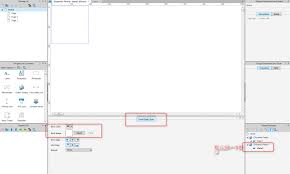
如果你只想为某个特定的部件设置背景,操作如下:
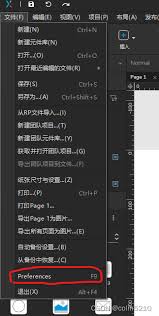
1. 选中你要设置背景的部件。
2. 在部件属性面板中,找到“填充”选项。
3. 同样,这里可以像设置页面背景一样选择颜色填充或图片填充。
- 对于颜色填充,直接在颜色选择框中挑选合适的颜色。
- 若使用图片填充,点击“导入”按钮选择图片,然后调整填充方式和对齐方式。
此外,axure rp还支持动态背景设置。你可以通过设置条件逻辑,让背景根据不同的交互状态或事件发生变化。比如,当用户鼠标悬停在某个按钮上时,页面背景切换为另一种颜色或图片,为原型增添交互性和趣味性。
通过以上方法,你可以全面、灵活地为axure rp项目设置背景,无论是简单的纯色背景还是富有创意的图片背景,亦或是动态变化的背景效果,都能轻松实现,让你的原型在视觉上更加吸引人,更好地展示你的设计理念。
相关下载
小编推荐
更多++









